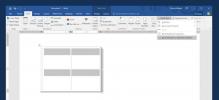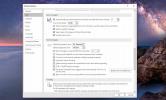Tiedoston liittäminen asiakirjaan Word Office 365: ssä
Kun kirjoitat asiakirjaa, sinun on kiinnitettävä tarkkaan huomiota siihen, mitä tietoja siihen syötät. Jotkut tiedot saattavat olla merkityksellisiä, mutta niiden kaiken lisääminen samaan asiakirjaan ei ehkä ole hyvä idea. On olemassa sellainen asia kuin liian paljon tietoa. Voi olla hyvä idea lisätä tiedot erilliseen asiakirjaan ja liittää ne alkuperäiseen. Voit tehdä tämän helposti Wordissa Office 365: ssä. Sovelluksen avulla voit liittää asiakirjaan minkä tahansa tyyppisiä tiedostoja. Kun tiedosto on liitetty tiedostoon, se voidaan avata dokumentin sisällä missä tahansa järjestelmässä. Näin voit liittää tiedoston asiakirjaan Word Office 365: ssä.
Liitä tiedosto asiakirjaan Wordissa
Avaa Word-asiakirja, johon haluat liittää tiedoston. Varmista, että sinulla on tiedosto, jonka haluat liittää, läsnä järjestelmässäsi. Kun asiakirja on avattu, siirry nauhan Lisää-välilehteen ja valitse Teksti-työkaluruudusta Objekti-painike. Valitse avautuvasta valikosta Kohde. Uusi ikkuna avautuu. Siirry Luo tiedostosta -välilehteen. Napsauta Selaa-painiketta ja valitse liitettävä tiedosto. Se on kaikki mitä sinun täytyy tehdä. Voit halutessasi valita Näytä kuvakkeeksi -vaihtoehdon.
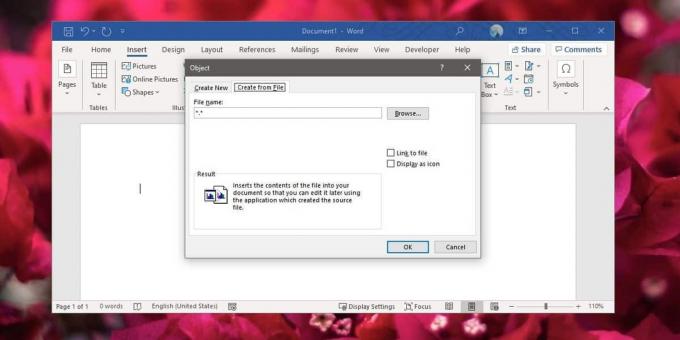
Tiedosto lisätään objektina ja kuten mikä tahansa muu objekti, voit siirtää sen mihin tahansa asiakirjan osaan. Objektin kokoa voidaan muuttaa, mutta et voi muuttaa sen nimeä. Objektille on saatavana muutamia muotoiluvaihtoehtoja sen hiiren oikean painikkeen pikavalikosta.
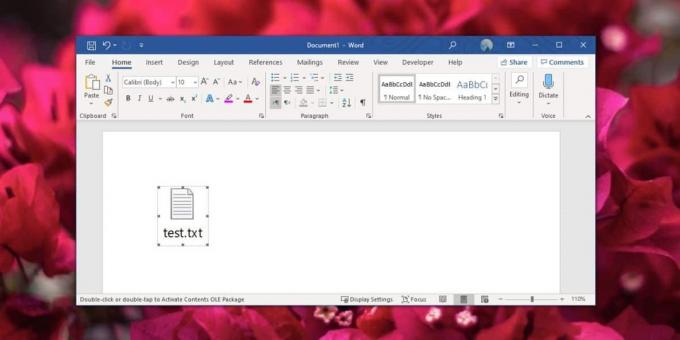
Tiedoston avaaminen
Tiedosto voidaan avata kaksoisnapsauttamalla sitä edustavaa objektia. Ainoa vaatimus on, että järjestelmässäsi on sovellus, joka voi avata tiedostotyypin. Jos se on yleinen tiedosto, esimerkiksi kuva- tai tekstitiedosto, voit avata sen, mutta kuten PSD, tarvitset sovelluksen, joka voi avata tai tarkastella tiedostotyyppiä. Kun tiedosto on avattu, voit tallentaa sen kopiona työpöydälle.
Tiedostojen liittäminen asiakirjaan tekee siitä paljon suuremman. Liitetyn tiedoston koko lisätään asiakirjaan, joten mitä suurempi liitetty tiedosto on, sitä suurempi lopullinen asiakirjasi on. Jos liität tiedoston asiakirjaan, voi olla hyvä sisällyttää otsikko, joka ohjeistaa lukijaa avaamaan sen.
Haku
Uusimmat Viestit
OutlookParameterGUI: 30 vaihtaa suorittamaan Outlookin vaaditussa tilassa
Koska Outlook tukee useita laajennuksia, lisäosia ja muiden valmist...
Kuinka luoda mukautettuja pikaosia MS Wordiin
MS Wordissä on siisti ominaisuus nimeltään 'Pikaosat'. Pikaosien av...
Kuinka lopettaa lähetettyjen sähköpostiviestien tallentaminen Outlook 2016: ssa
MS Outlook on yksi markkinoiden vanhimmista sähköpostiohjelmista. S...